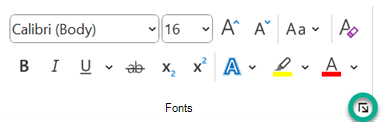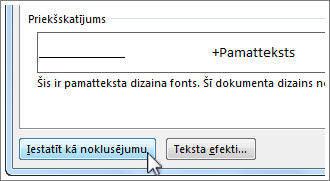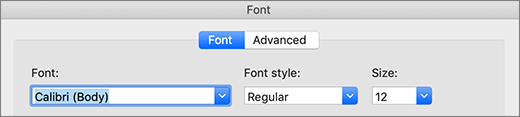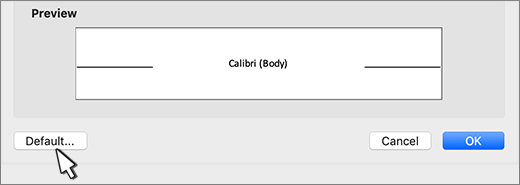Lai programmā Word vienmēr tiktu lietots jūsu iecienītais fonts, iestatiet to kā noklusējuma fontu.
-
Dodieties uz Sākums un pēc tam grupas Fonts apakšējā labajā stūrī atlasiet dialoglodziņa ikonas Fonts vai nospiediet taustiņu kombināciju CTRL+D.
-
Atlasiet fontu un lielumu, kuru vēlaties izmantot.
-
Atlasiet Iestatīt kā noklusējumu.
-
Atlasiet kādu no šiem:
-
Vai šis dokuments ir tikai viens?
-
Vai visi dokumenti, kuru pamatā ir parastā veidne?
-
-
Divreiz atlasiet Labi.
Ja noklusējuma fonta iestatījums netiek saglabāts
Dažkārt uzņēmuma atļauju iestatījumi vai kādas pievienojumprogrammas maina noklusējuma fontu uz sākotnējo fontu. Šajā gadījumā varat izmēģināt tālāk norādītās metodes.
-
Atlasiet Sākums.
-
Meklēšanas lodziņā ierakstiet Normal.dotm un atlasiet Meklēt.
-
Ar peles labo pogu noklikšķiniet uz Normal.dotm un atlasiet Rekvizīti.
-
Cilnē Vispārīgi pārbaudiet, vai nav atzīmēta izvēles rūtiņa Tikai lasāms. Ja izvēles rūtiņa ir atzīmēta, notīriet to.
-
Atlasiet cilni Drošība. Sadaļā Grupu nosaukumi vai lietotājvārdi atlasiet savu vārdu un pēc tam pārliecinieties, vai lodziņā Atļaujas jums ir piešķirta rakstīšanas atļauja.
-
Atlasiet Labi.
Ja nevarat noņemt atzīmi no lodziņa Tikai lasāms vai jums nav rakstīšanas atļaujas, sazinieties ar personu, kas ir atbildīga par uzņēmuma datorsistēmām.
Ja jums ir rakstīšanas atļauja, bet noklusējuma fonta iestatījums joprojām nedarbojas, iespējams, ir jāizslēdz Word pievienojumprogrammas un jāmaina noklusējuma fonta iestatījums. To dara šādi:
-
Atlasiet >opcijas > pievienojumprogrammas.
-
Lodziņā Pievienojumprogrammas atrodiet pievienojumprogrammas, kuras vēlaties izslēgt, un ielāgojiet kolonnā Tips norādīto pievienojumprogrammas tipu.
-
Sarakstā Pārvaldīt atlasiet šo pievienojumprogrammas tipu un atlasiet Aiziet!.
-
Notīriet to pievienojumprogrammu izvēles rūtiņas, kuras vēlaties izslēgt, un atlasiet Labi.
-
Atkārtojiet no 1. līdz 4. darbībai pārējiem pievienojumprogrammu tipiem.
Kad esat nomainījis noklusējuma fontu, ieslēdziet pievienojumprogrammas.
-
Atlasiet >opcijas > pievienojumprogrammas.
-
Sarakstā Pārvaldīt atlasiet pievienojumprogrammas tipu un atlasiet Doties uz.
-
Atzīmējiet to pievienojumprogrammu izvēles rūtiņas, kuras vēlaties ieslēgt, un atlasiet Labi.
-
Atkārtojiet no 1. līdz 3. darbībai pārējiem pievienojumprogrammu tipiem, ko vēlaties ieslēgt.
Piezīme.: Dokumentu kontroliera tipa pievienojumprogrammas nav jāizslēdz.
Lai programmā Word vienmēr tiktu lietots jūsu iecienītais fonts, iestatiet to kā noklusējuma fontu.
-
Dodieties uz > fonta > fonts.
Varat arī nospiest un turēt
-
Atlasiet fontu un lielumu, kuru vēlaties izmantot.
-
Atlasiet Noklusējums un pēc tam jā.
-
Atlasiet Labi.
Ja noklusējuma fonta iestatījums netiek saglabāts
Dažreiz uzņēmuma atļauju iestatījumi maina noklusējuma fontu atpakaļ uz sākotnējo fontu. Ja notiek šāda situācija, izmēģiniet tālākkās darbības.
-
Atveriet Finder un meklēšanas lodziņā ierakstiet Normal.dotm.
-
Izvēlnē Fails atlasiet Iegūt informāciju. Vai arī nospiediet un turiet taustiņu kombināciju
-
Atlasiet Vispārīgi un pārliecinieties, vai bloķēta ir neatzīmēta. Ja izvēles rūtiņa ir atzīmēta, notīriet to.
-
Atlasiet koplietošanas & atļaujas un blakus savam vārdam pārliecinieties, vai jums ir lasīšanas & rakstīšanas atļauja sadaļā Privilēģija.
Ja nevarat noņemt atzīmi no rūtiņas Bloķēts vai jums nav lasīšanas & rakstīšanas atļaujas, sazinieties ar personu, kas ir atbildīga par jūsu uzņēmuma datorsistēmām.